Сегодня мобильное устройство Android и iOS является очень популярным средством хранения всей личной информации. Помимо телефонных номеров, пользователи хранят в памяти фотографии, документы, финансовую информацию, пароли от учётных записей. Логично предположить, что далеко не всё содержимое предназначено для посторонних. Вряд ли вы хотите, чтобы какие-то увидел ваш товарищ, взявший поиграть ваш планшет. Кроме того, некоторые разработчики добавляют в прошивку программы, не несущие особой ценности, но занимающие при этом драгоценную память устройства.
На личном девайсе можно скрыть как важные документы, так и ненужные иконки приложений
Как защититься от пытливого взора любопытного друга? Как убрать встроенный софт, которым вы никогда не будете пользоваться, но не можете удалить? Предлагаем рассмотреть, как можно скрыть приложение на планшете Android или iOS.
Скрываем приложения на Android
Традиционно Android имеет гораздо больше возможностей для того, чтобы скрыть приложение на планшете. Всё благодаря своей открытости, в отличие от iOS. На этой операционной системе процедура несколько отличается от преследуемых целей. Рассмотрим, как убрать ненужные встроенные программы, скрыть иконку из меню и защитить планшет от любопытных глаз.

Отключение предустановленных программ
Отключение интегрированных разработчиком программ позволит освободить место в памяти, когда её и так не очень много, а в некоторых случаях уменьшить разряд аккумулятора. А также скрытые иконки не будут отвлекать вас своим присутствием.
Перейдите в Настройки - Приложения - Все. Отыщите в списке программу, которую вы собираетесь отключить. Обычно это , типа Play Музыка, Книги, Фильмы, или от Яндекса, например, Карты, Такси, а также могут попадаться игры и другой практически ненужный мусор.
В окошке меню программы есть три кнопки: Остановить, Удалить обновления, Отключить. Нажмите последнюю, система предложит вернуть изначальную версию (в случае, если вы уже устанавливали обновления), после чего она будет отключена. Для полной уверенности снимите галочку с пункта «Включить уведомления» и нажмите «Остановить». Теперь приложение будет занимать минимум места и никак не повлияет на работу устройства. Вы можете убрать таким образом все ненужные программы. Они будут отображаться в отдельной вкладке «Отключённые». Скрытые таким образом иконки в меню отображаться не будут. При желании любое приложение можно включить обратно.
Использование сторонних лаунчеров
Если вы не хотите удалять программку, но вам нужно всего лишь скрыть иконку из меню, воспользуйтесь сторонним лаунчером. В Play Маркете их много. Рекомендуем установить Nova Launcher или Apex Launcher. Они очень похожи между собой, а по интерфейсу схожи со стандартным загрузчиком.
На рабочем столе нажмите кнопку меню, выберите Настройки Nova (или Apex) - Меню приложений - Скрытые приложения и отметьте все программы, которые вы хотите скрыть. Нажмите «Сохранить». Теперь в меню эти иконки отображаться не будут.

Специализированное программное обеспечение
Для того, чтобы скрыть секретную информацию от чужих глаз, поможет программа Hide It PRO. Она может скрывать различные медиафайлы и другие данные.
- Установите программу с https://play.google.com/store/apps/details?id=com.hideitpro и запустите;
- Удерживайте палец на надписи Audio Manager для перехода следующий пункт меню;
- Затем придумайте пароль доступа;
- В следующем меню запустите «Скрыть приложения», согласитесь с установкой плагина, предоставьте ;
- Отметьте программы, которые хотите скрыть и подтвердите свой выбор. Запустить скрытые программы вы сможете через меню этого ПО, введя пароль.

Скрываем приложения на iOS
Стандартными средствами скрыть приложение на iPad практически невозможно. Но, тем не менее, существуют несколько вариантов, для iPad и iPhone с джейлбрейком и без него.
Для устройств без джейлбрейка
Доступный способ полноценным не назовёшь, так как он работает до первой перезагрузки. Что нужно сделать?
- Создайте папку или откройте уже существующую;
- Переместите в неё , которые хотите скрыть;
- Зажмите какую-либо иконку, пока все из них не начнут дрожать;
- Перетяните любое приложение в папке вправо, пока не открывается пустая страница. Перетяните иконку ещё на одну страницу вправо;
- Не отпуская пальцев с экрана, нажмите кнопку Домой.

В данной статье будет разобрано, как можно скрыть приложения на Android (или игры) на смартфоне несколькими способами, каждый из которых обладает своими положительными и отрицательными сторонами, исходя из ситуации.
Скрыть неиспользуемые стандартные приложения
Сейчас фирмы-производители устройств на базе Андроид уже включают в систему стандартное ПО. К примеру, на устройствах фирмы LG таким приложением выступает SmartWorld, дублирующий возможности магазина Google Play.Таких приложений и помощников может быть огромное количество, их невозможно удалить стандартными способами, т.к. это системные утилиты. Но можно скрыть их или отключить. Это даст слегка разгрузить внутреннюю память устройства, удалится ненужный кэш и обновления.
Чтобы отключить ненужные программы:


После вышеописанных манипуляций приложение поместится в раздел «Отключенные», где его можно возвратить, нажав на «Включить».
Скрыть значки приложений
Если требуется просто спрятать иконку программы в меню, потребуется прибегнуть к сторонним лаунчерам. Самым действенным из них являются ZenUI или же , они очень схожи по своему функционалу и обладают широкими настройками.Как можно скрыть приложения на Android, будет разобрано на примере приложения .

Скрыть программы от посторонних
Потребуется установить приложение . Название служит специально для того, чтобы посторонние пользователи не смогли распознать её. Программа позволяет скрывать из общего доступа изображения, файлы и другой материал. Кроме функции скрытия, Hide it Pro может устанавливать пароли на выбранный файл. При этом не имеет значения, какой лаунчер используется в данный момент.Каждый день по всему миру разрабатывается и внедряется большое количество всевозможных приложений для портативных устройств. Исключительной популярностью пользуются разработки, ориентированные на -гаджеты. Сейчас их можно приобрести за деньги или скачать бесплатно, все зависит от конкретного софта.
Зачастую происходит так, что владелец девайса скачивает программы для личного пользования, чтобы никто об этом не узнал. Для того чтобы оградить установленные утилиты от посторонних глаз, настоятельно рекомендуем научиться скрывать цифровые приложения на собственном мобильнике или планшете. В этой статье приводится несколько способов, позволяющих сделать это быстро и без проблем.
Если вам хочется скрыть значок приложения на Андроиде, но вы не знаете, как это можно сделать, то далее предлагаем вам изучить подробную инструкцию с пошаговыми действиями. Довольно часто приходится маскировать значки, которые уже давно не используются владельцем гаджета. В любом случае, вы можете воспользоваться отдельной панелью приложений для быстрого решения поставленной задачи.
- Откройте панель приложений (меню) посредством нажатия на специальную иконку, расположенную в нижней части экрана смартфона.
- После открытия перед вами появится большое количество разнообразных иконок тех утилит, которые ранее устанавливались на устройство с операционной системой Андроид версии 4.0 и выше.
- Перейдите во вкладку под названием «Приложения ».
- Кликните по кнопке, которая открывает меню с дополнительными функциональными возможностями телефонного аппарата.
- Нажмите на нее, а затем на пункт «Скрыть приложения ».
- Пометьте галочками иконки, которые необходимо скрыть. Если желаете узнать точное количество отмеченных значков, то посмотрите на верхнюю панель дисплея.
- Кликайте на кнопку «Готово », чтобы выбранный объект мгновенно исчез с панели.


Второй способ
Еще один проверенный метод, позволяющий мгновенно скрыть приложение на платформе Андроид без лишних усилий. Для того чтобы добиться нужного результата, вам предстоит использовать стандартные настройки своего устройства. Данный вариант является безотказным только для предустановленного софта, который система запрещает удалять. Убедитесь, что ваш сенсорный гаджет функционирует на базе операционной системы Android 4.0 или выше, а затем принимайтесь за дело:
- Перейдите в раздел с текущими настройками телефонного аппарата и выберите вкладку «Общие », а затем пункт «Приложения ».
- Листайте до тех пор, пока не появится вкладка «Все ».
- Выбирайте любую утилиту для скрытия и нажмите на соответствующий пункт.
- Кликайте на кнопку «Откл », расположенную справа.
- Как только появится диалоговое окно, подтвердите свой выбор .
- Запомните этот алгоритм действий для маскировки другого софта.

Третий способ
Следующий вариант покажется интересным владельцам специальных лаунчеров или программ, способных визуально или функционально изменять привычный интерфейс платформы Android. Данный софт также может скрывать иконки и делать это весьма эффективно. Если вы еще не успели скачать и установить Apex Launcher или Nova Launcher, то обязательно сделайте это, потому что дальше речь пойдет именно о них.
Apex Launcher
- Откройте вкладку, которая называется «Настройки Apex ».
- Перейдите в раздел «Настройки меню приложений », а потом - «Скрытые приложения ».
- Отмечайте нужные программы галочками и сохраните изменения .
- Обозначенные значки больше не будут отображаться в интерфейсе лаунчера Apex.
Для того чтобы все вернуть обратно, необходимо войти в раздел с настройками и убрать ранее поставленные галочки.

Nova Launcher
В магазине Play Market от Google можно отыскать этот и другой софт наподобие . При желании, у вас есть возможность установить платную версию Prime для расширения первоначального функционального ряда. Если представленный лаунчер имеется на вашем мобильном устройстве, то далее выполняйте несложные действия, не отклоняясь от инструкции:
- Зайдите в панель приложений для выбора «Настройки Nova ».
- После появления списка выберите «Меню приложений », а затем раздел «Группы в списке приложений », в котором есть пункт «Скрыть приложения ».
- Отмечайте нужный софт и выходите из меню, чтобы все изменения автоматически сохранились.

Четвертый способ
Для получения результата советуем воспользоваться такой популярной программой, как Hide it Pro, которая предназначена для защиты личных разговоров с людьми от постороннего вмешательства. Если посмотреть меню, можно заметить, что утилита отображается с наименованием Audio Manager. Разработчики специально так сделали, чтобы злоумышленникам было труднее распознать реальный функционал софта.
После запуска Hide it Pro, вам будет представлен набор звуковых настроек, позволяющих собственноручно регулировать нынешнюю громкость будильника, уведомлений и звонка. Для попадания в секретный раздел с дополнительными опциями понадобится нажать на логотип и удерживать палец на нем в течение нескольких секунд. Однажды наступит такой момент, когда вам предстоит выбрать наиболее приемлемый метод блокировки. Есть два варианта: буквенная или числовая комбинация в виде пароля. Для скрытия значков нужно выполнить следующие действия:
- Указывайте точный электронный адрес , чтобы можно было восстановить пароль , если потеряете или забудете его. Данный шаг разрешается пропустить, если уверены в себе.
- Если e-mail был введен успешно, то автоматически появится меню, где можно наблюдать подробные настройки звука .
- Нажимайте на логотип и снова войдите в секретный раздел , используя собственный пароль.
- Найдите иконку, которая называется Hide Apps или «Скрыть приложения» - при появлении автоматического предупреждения о получении root-прав для дальнейшей работы утилиты нажмите на «ОК».
- Перейдите в раздел «Все приложения ».
- Отметьте тот пункт , который требуется скрыть.
- Подтвердите выполненное действие и наблюдайте итоговый результат.
Эта задача решается достаточно легко. А что если вам нужно скрыть приложение? Ведь это не отдельный файл, к названию которого можно прибавить точку. Но на самом деле скрыть значок приложения немногим сложнее. Как именно это можно сделать - написано в сегодняшней статье.
Современные версии операционной системы Android позволяют буквально заморозить какое-либо приложение, если оно давно вами не используется. Это освободит некоторое количество оперативной памяти, а также позволит скрыть иконку приложения. Само собой, программа перестанет работать в фоне, поэтому данный способ подойдет не для всех пользователей. Если вас это не пугает, то совершите следующие действия:
Шаг 1. Зайдите в «Настройки ».
Шаг 2. Нажмите на пункт «Приложения ». Где-то он может называться «Диспетчер приложений » или как-то иначе. Также может потребоваться переход во вкладку «Общие ».

Шаг 3. Теперь выберите ту программу, которую вы желаете скрыть (отключить).

Шаг 4. Нажмите на кнопку «Отключить ».

Шаг 5. Подтвердите своё действие нажатием на кнопку «ОК ».

Шаг 6. Вполне возможно, что вам будет предложено установить исходную версию данного приложения. Если вы с этим не согласитесь, то отключение будет невозможно. Поэтому придется нажать на кнопку «ОК » и дожидаться окончания процесса.

К сожалению, Android позволяет отключать далеко не все программы - у многих из них вы попросту не обнаружите соответствующую кнопку. Ну а если вы захотите вернуть обратно отключенное приложение, то с этим никаких проблем не возникнет. Вам просто нужно зайти в вышеупомянутый раздел «Настроек » и проследовать во вкладку «Отключенные ». Здесь вы можете тапнуть на понадобившуюся вам программу, после чего нажать на кнопку «Включить ».

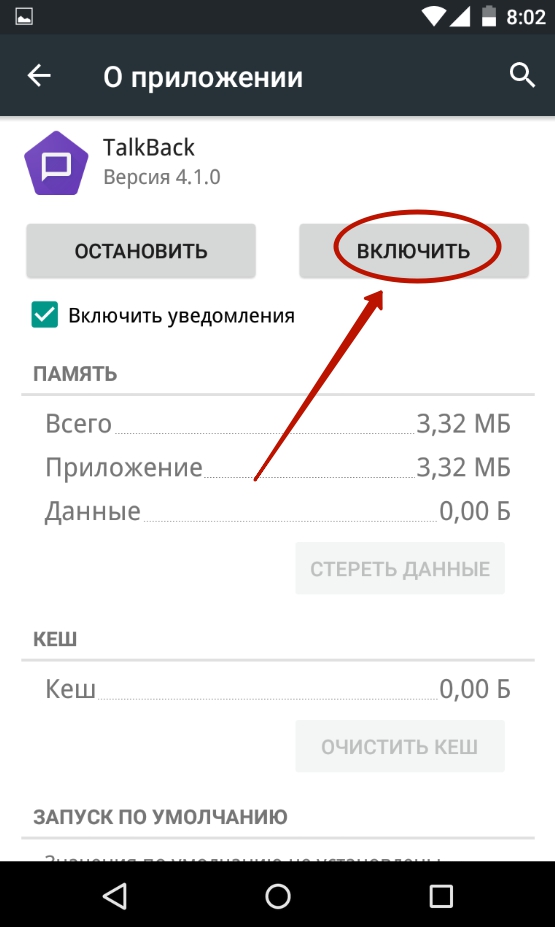
Использование стороннего лаунчера
Некоторые пользователи размышляют над тем, как скрыть приложения на Андроиде без их отключения. Им хочется, чтобы они продолжали работать в фоне, но в меню не отображались. Добиться этого силами фирменных оболочек или «голого» Android нельзя. Но зато помочь могут сторонние программы Nova Launcher и Apex Launcher . Это оригинальные лаунчеры, старающиеся изменить интерфейс операционной системы. В нашем примере выбор был сделан в пользу второго лаунчера, так как он чуть более прост в освоении.
Шаг 1. Установите и запустите Apex Launcher . Дождитесь преображения рабочего стола, после чего тапните два раза где-нибудь по пустому месту на нём.

Шаг 2. Нажмите на пункт «Настройки Apex ».

Шаг 3. Здесь вам следует выбрать пункт «Настройки меню приложений ».

Шаг 4. Перейдите в подраздел «Скрытые приложения ».

Шаг 5. Отметьте галочками те программы и игры, которые вы не желаете видеть в меню.


Вот и всё. В будущем вы можете вновь зайти в этот раздел настроек лаунчера, чтобы убрать галочки и вернуть отображение иконок приложений в меню. И не забывайте, что удаление Apex Launcher или переход в другую оболочку - любое из этих действий вернёт отображение скрытых программ.
Использование Hide Pictures — Hide it Pro
Если вы не хотите устанавливать сторонний лаунчер, отнимающий определенный объем оперативной памяти, то попробуйте скачать и установить Hide Pictures — Hide it Pro . Несмотря на такое название, программа умеет скрывать не только фотографии. Создатели присвоили утилите такое наименование ради того, чтобы посторонний человек не догадался, какие действия необходимо применить для того, чтобы посмотреть, нет ли на смартфоне скрытых файлов, папок и приложений.
Внимание! Для полноценной работы программы требуется получение root-прав!
Примечательно, что приложение помогает не только скрывать иконки, но и ставить пароль на открытие программ и игрушек. И ему не важно, какой именно лаунчер у вас установлен. Если вы хотите скрыть какую-либо иконку, то следуйте нашей инструкции:
Шаг 1. Установите и запустите Hide Pictures — Hide it Pro . Заметьте, что под иконкой программы находится совсем другое название. Посторонний человек подумает, что это утилита, управляющая громкостью.

Шаг 2. При первом запуске вас известят о том, что для получения доступа к основному функционалу приложения необходимо подержать палец на логотипе с надписью Audio Manager . Последуйте совету.

Шаг 3. Теперь вам необходимо выбрать, какой тип защиты вы будете использовать. В нашем случае это будет числовой пин-код.

Шаг 4. Введите пароль или пин-код, после чего нажмите кнопку «Сохранить ».

Шаг 5. Подтвердите свои действия нажатием кнопки «ОК ».

Шаг 6. Введите свой адрес электронной почты. В будущем это поможет восстановить доступ к программе, если вы забудете пароль. Нажмите кнопку «ОК ». Теоретически этот шаг можно пропустить, нажав соответствующую кнопку, но делать это не рекомендуется.

Шаг 7. Нажмите кнопку «ОК », когда вас уведомят о сохранении адреса электронной почты в настройках приложения.

Шаг 8. Вы вновь попадете на стартовое окно программы. Удерживайте палец на верхнем логотипе.

Шаг 9. Введите пароль.

Шаг 10. Нажмите на пункт «Hide Apps ». Или «Скрыть приложения », если у вас русскоязычный интерфейс.

Шаг 11. Теперь вам необходимо предоставить программе права суперпользователя. Для этого во всплывающем окне нажмите «ОК » и, при необходимости, подтвердите свои действия. Если в дальнейшем вы не хотите видеть всплывающее окно, то поставьте галочку около соответствующего пункта.

Шаг 12. Перейдите во вкладку «Все приложения ». Нажмите на ту программу, которую вы желаете скрыть.

Шаг 13. Подтвердите, что вы желаете скрыть выбранное приложение. Для этого нажмите «ОК ». Возможно, что после этого вновь придется предоставить программе права суперпользователя.

Вот и всё. Скрытые приложения на Андроид не будут видны в меню. Но вы всегда сможете их найти данной утилите, в соответствующей вкладке. Нажатие на его иконку позволит вновь сделать программу видимой. Таким же образом можно и открыть скрытое приложение - фактически это будет своеобразный демонстрационный режим.

Подведение итогов
Таковы три самых простых способа сокрытия разных программ из меню. Не забывайте, что при помощи Hide Pictures — Hide it Pro можно скрывать и разные медиафайлы. Хотя гораздо проще для этого их переименовывать, добавляя в начало названия точку - для этого не требуются никакие root-права.
В сегодняшнем материале поговорим с вами о том, как скрыть приложение на андроиде. Мы не будем рассматривать этическую сторону данного вопроса. Не важно, по каким причинам вы хотите это сделать: скрыть от девушки приложение вконтакте или от жены спрятать галерею с фотографиями либо просто убрать с глаз не жалеемую программу, все это можно сделать с помощью специальных программ.
Рассматривать метод отключения приложений в настройках не стоит, так как данный способ не действует на большинство программ. Задача состоит в том, что бы скрыть значок с рабочего стола андроида, а саму программу можно было бы запустить.
Давайте же перейдем к списку наиболее популярных программ, с помощью которых можно скрыть приложения в android. Отметим, что они работают на системе 2.3 и выше. Некоторые из них могут потребовать .
Если вы забыли пароль введите 123456789+987654321.
Это далеко не весь перечень существующих утилит, которые помогут вам спрятать нужные файлы. Их намного больше, мы просто рассказа о самых популярных, на наш взгляд.
Вывод. Если вы не хотите долго копаться в настройках, выбирайте первую или третью. Для тех, кто хочет полностью изменить настройки своего телефона – 2.
На этом все. Напишите в комментариях, на чем Вы остановили свой выбор и почему?